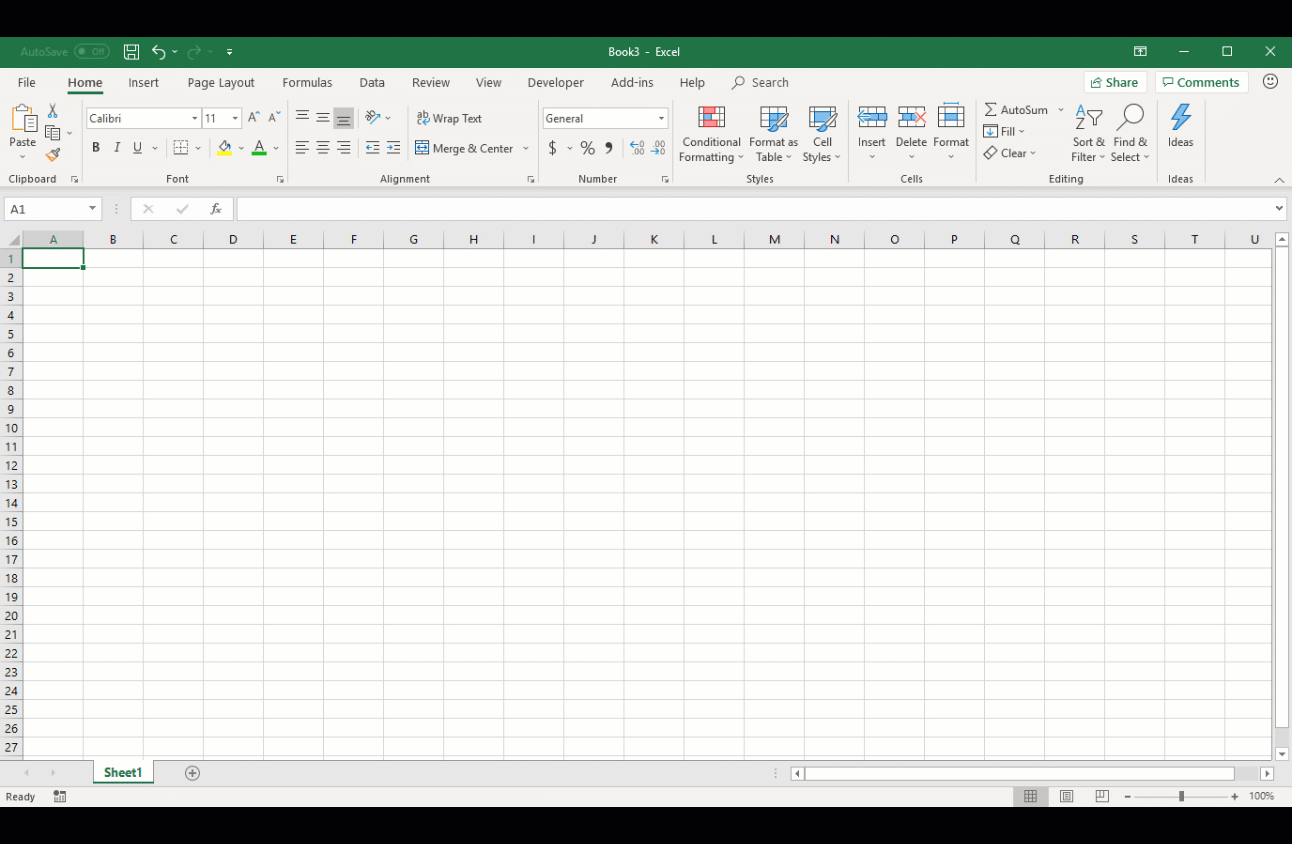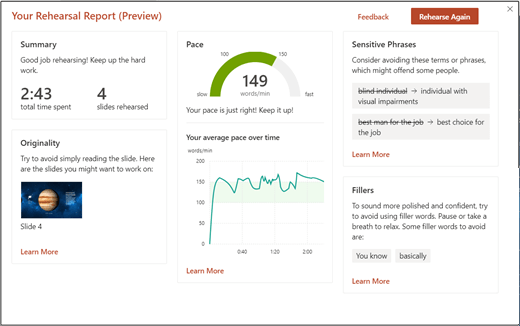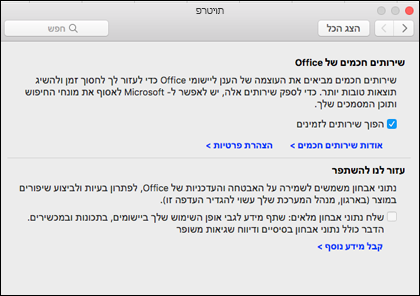Office הופך בהתמדה לחכם יותר, על-ידי הוספת תכונות משופרות בענן שיכולות לחסוך לך זמן ולהניב תוצאות טובות יותר. תכונות אלה עוזרות לך לשפר את הכתיבה שלך ב- Word וב- Outlook, לנתח את הנתונים שלך ב- Excel, ולהעביר מצגות דינאמיות ב- PowerPoint.
הערה: רבות מתכונות אלה זמינות רק אם יש לך מנוי של Microsoft 365. אם אתה מנוי ל- Microsoft 365, ודא שיש לך את הגירסה העדכנית ביותר של Office.
בוא נתבונן בחלק מהשירותים החדשים ש- Microsoft Office מספק. אנו גם נראה לך כיצד להפעיל או לכבות אותם.
ניתוח נתונים ב- Excel
ניתוח נתונים ב - Excel מאפשר לך להבין את הנתונים שלך באמצעות סיכומי חזותיים ברמה גבוהה, מגמות ודפוסים. פשוט לחץ על תא בטווח נתונים ולאחר מכן לחץניתוח נתונים החץ בכרטיסיה בית . ניתוח נתונים ב- Excel ינתח את הנתונים שלך ויחזיר פריטים חזותיים מעניינים לגביו בחלונית משימות.
לקבלת מידע נוסף, ראה עבור אילו נתונים פועלים 'ניתוח נתונים'?
מעצב ב-PowerPoint
מעצב מאפשר לך ליצור בקלות שקופית נהדרת בלחיצה אחת בלבד. כאשר אתה מוסיף תוכן לשקופית, Designer פועל ברקע כדי להתאים את התוכן לפריסות בעלות עיצוב מקצועי.
תכונה זו זמינה רק אם יש לך מינוי של Microsoft 365. אם אתה מנוי ל- Microsoft 365, ודא שיש לך את הגירסה העדכנית ביותר של Office.

לקבלת מידע נוסף, ראה אודות PowerPoint Designer.
עורך
עורך עוזר לך לשפר את הכתיבה שלך ב- Word ו- עבור האינטרנט Outlook על-ידי זיהוי מילים וצירופי מילים שעשויים לדרוש ליטוש נוסף. עורך מנתח טקסט בעת ההקלדה ומציג הצעות כאשר הוא מוצא שגיאות איות והזדמנויות לשיפור התחביר.
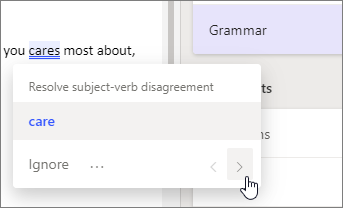
כאשר עורך זמינה, הצעות משופרות של איות ודקדוק יהיו זמינות עבורך באופן אוטומטי, בין אם אתה משתמש בתפריט תלוי ההקשר או בחלונית המשימות.
לקבלת מידע נוסף עורך ראה עורך הוא מסייע הכתיבה החכם שלך במסמכים, בדואר ובאינטרנט.
בדיקת מידע חכמה
חשוב: בדיקת מידע חכמה תפרוש החל מ- 1 בינואר, 2025.
הישאר ממוקד במשימה שלך באמצעות החלונית 'בדיקת מידע חכמה', מופעלת על-ידי Bing, כדי לקבל תוצאות חיפוש מבלי לצאת מהיישום. בעת בחירת מילה או צירוף מילים, לחץ עליו באמצעות לחצן העכבר הימני ולאחר מכן בחר בדיקת מידע חכמה. החלונית תוצאות בדיקת מידע חכמה מספקת הגדרות, נושאים, מאמרי Wikipedia וחיפושים קשורים מובילים מהאינטרנט. באפשרותך גם להגיע אל בדיקת מידע חכמה בכל עת על-ידי מעבר אל הפניות > חיפוש > מידע חכמה.
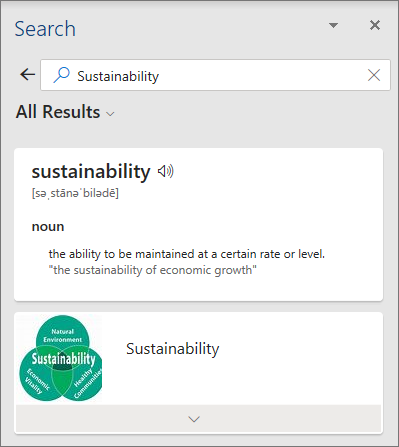
עצה: אם אתה משתמש בהתקן מגע, הקש פעמיים על המילה כדי לבחור אותה ולאחר מכן הקש על בדיקת מידע חכמה.
לקבלת מידע נוסף אודות 'בדיקת מידע חכמה', ראה קבלת תובנות על הפרוייקטים שעליהם אתה עובד עם 'בדיקת מידע חכמה'.
מתרגם
Word לתרגם מילים, צירופי מילים או מסמכים שלמים שנבחרו ל- 60 שפות שונות או מ- 60 שפות שונות.
תכונה זו זמינה רק אם יש לך מינוי של Microsoft 365. אם אתה מנוי ל- Microsoft 365, ודא שיש לך את הגירסה העדכנית ביותר של Office.
לקבלת מידע נוסף על Word 'מתרגם ', ראה תרגום טקסט לשפה אחרת.
מאמן הרמקולים
ב PowerPoint באינטרנט תוכל לתרגל את המצגת שלך ומאמן הדובר יספק לך עצות לגבי הקצב, בחירת המילים, המקוריות ועוד. תוכל למצוא את מאמן הרמקולים בכרטיסיה הצגת שקופיות.
לקבלת מידע נוסף, ראה תרגול הצגת השקופיות באמצעות מאמן הרמקולים.
טקסט חלופי אוטומטי
Office יכול לעזור לך להפוך את המסמכים, הודעות הדואר האלקטרוני והמצגות שלך לנגישים יותר לאנשים המשתמשים בקוראי מסך על-ידי הצעת טקסט חלופי (תיאור הטקסט של תמונה שאדם המשתמש בקורא מסך שומע כשהוא נתקל בתמונה) עבור התמונות שלך. לפעמים תקבל משפט שלם של טקסט תיאורי, ובמקרים אחרים אתה עשוי לקבל תגיות תיאוריות; זאת, בהתאם לתמונה שלך.
תכונה זו זמינה רק אם יש לך מינוי של Microsoft 365. אם אתה מנוי ל- Microsoft 365, ודא שיש לך את הגירסה העדכנית ביותר של Office.
כדי להפוך תכונה זו לזמינה או ללא זמינה, עבור אל קובץ > אפשרויות > נוחות גישה. תמצא את ההגדרה תחת המקטע טקסט חלופי אוטומטי.
וזה ממש לא הכל...
מגוון התכונות שלנו גדל מדי חודש. השירותים האחרים שהוספנו כוללים:
-
התחל לעבוד במהירות על המצגת הבאה שלך: ביצוע מחקר על נושא באמצעות 'התחלה מהירה' של PowerPoint
-
השתמש בעט הדיגיטלי שלך כדי להוסיף במהירות טקסט או צורות למצגת: המרת דיו לצורות או לטקסט Microsoft 365 של PowerPoint
-
השתמש במילים או בצירופי מילים כדי לומר ל- Office מה אתה רוצה לעשות: ביצוע פעולות במהירות באמצעות 'ספר לי'
-
הזן טקסט ב- Office על-ידי דיבור: הכתבה באמצעות קולך ב- Office
הפיכת תכונות אלה לזמינות או ללא זמינות
בפעם הראשונה שתפתח יישום Microsoft 365, תראה חלון המאפשר לך לבחור אם ברצונך להפוך תכונות אלה לזמינות או לא.
ללא קשר לבחירה שלך, תוכל לשנות את ההחלטה בכל רגע. פשוט פתח יישום Microsoft 365 ב- Windows, עבור אל קובץ > (או חשבון Office ב - Outlook ) ובחר ניהול הגדרות תחתפרטיות חשבון.

ניתוח נתונים ב- Excel
ניתוח נתונים ב - Excel מאפשר לך להבין את הנתונים שלך באמצעות סיכומי חזותיים ברמה גבוהה, מגמות ודפוסים. פשוט לחץ על תא בטווח נתונים ולאחר מכן לחץניתוח נתונים החץ בכרטיסיה בית . ניתוח נתונים ב- Excel ינתח את הנתונים שלך ויחזיר פריטים חזותיים מעניינים לגביו בחלונית משימות.
לקבלת מידע נוסף, ראה עבור אילו נתונים פועלים 'ניתוח נתונים'?
מעצב ב-PowerPoint
מעצב מאפשר לך ליצור בקלות שקופית נהדרת בלחיצה אחת בלבד. כאשר אתה מוסיף תוכן לשקופית, Designer פועל ברקע כדי להתאים את התוכן לפריסות בעלות עיצוב מקצועי.
לקבלת מידע נוסף, ראה אודות PowerPoint Designer.
|
|
מתרגם
Word לתרגם מילים, צירופי מילים או מסמכים שלמים שנבחרו ל- 60 שפות שונות או מ- 60 שפות שונות.
לקבלת מידע נוסף על Word 'מתרגם ', ראה תרגום טקסט לשפה אחרת.
|
|
בדיקת מידע חכמה
חשוב: בדיקת מידע חכמה תפרוש החל מ- 1 בינואר, 2025.
הישאר ממוקד במשימה שלך באמצעות החלונית 'בדיקת מידע חכמה', מופעלת על-ידי Bing, כדי לקבל תוצאות חיפוש מבלי לצאת מהיישום. בעת בחירת מילה או צירוף מילים, לחץ עליו באמצעות לחצן העכבר הימני ובחר בדיקת מידע חכמה, החלונית בדיקת מידע חכמה תספק הגדרות, נושאים, מאמרי Wikipedia וחיפושים קשורים מובילים מהאינטרנט. באפשרותך גם להגיע אל בדיקת מידע חכמה בכל עת על-ידי מעבר אל הפניות > מידע חכם.
לקבלת מידע נוסף אודות 'בדיקת מידע חכמה', ראה קבלת תובנות על הפרוייקטים שעליהם אתה עובד עם 'בדיקת מידע חכמה'.
טקסט חלופי אוטומטי Word ו- PowerPoint
Office יכול לעזור לך להפוך את המסמכים, הודעות הדואר האלקטרוני והמצגות שלך לנגישים יותר לאנשים המשתמשים בקוראי מסך על-ידי הצעת טקסט חלופי (תיאור הטקסט של תמונה שאדם המשתמש בקורא מסך שומע כשהוא נתקל בתמונה) עבור התמונות שלך. לפעמים תקבל משפט שלם של טקסט תיאורי, ובמקרים אחרים אתה עשוי לקבל תגיות תיאוריות; זאת, בהתאם לתמונה שלך.
|
|
וזה ממש לא הכל...
מגוון התכונות שלנו גדל מדי חודש. השירותים האחרים שהוספנו כוללים:
-
התחל לעבוד במהירות על המצגת הבאה שלך: ביצוע מחקר על נושא באמצעות 'התחלה מהירה' של PowerPoint
-
השתמש במילים או בצירופי מילים כדי לומר ל- Office מה אתה רוצה לעשות: ביצוע פעולות במהירות באמצעות 'ספר לי'
-
קבל את היתרונות של למידת מכונה לפתרון בעיות איות ודקדוק: עורך הוא מסייע הכתיבה שלך.
הפיכת תכונות אלה לזמינות או ללא זמינות
בפעם הראשונה שתפתח יישום Microsoft 365, תראה חלון המאפשר לך לבחור אם ברצונך להפוך תכונות אלה לזמינות או לא.
ללא קשר לבחירה שלך, תוכל לשנות את ההחלטה בכל רגע. פשוט פתח יישום שולחן Microsoft 365 במחשב Mac, עבור אל תפריט היישום (לדוגמה ,Word אוPowerPoint), בחר העדפות > פרטיות ולאחר מכן, תחת שירותים חכמים של Office, בחר או נקה את תיבת הסימון הפוך שירותים לזמינים.
יש לך שאלה לגבי Office?
בקר בקהילת Microsoft Answers כדי לראות שאלות ותשובות שפורסמו על-ידי אנשים אחרים או לקבל תשובות לשאלות שלך.